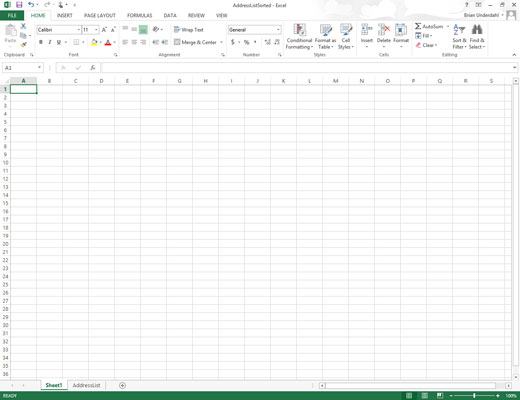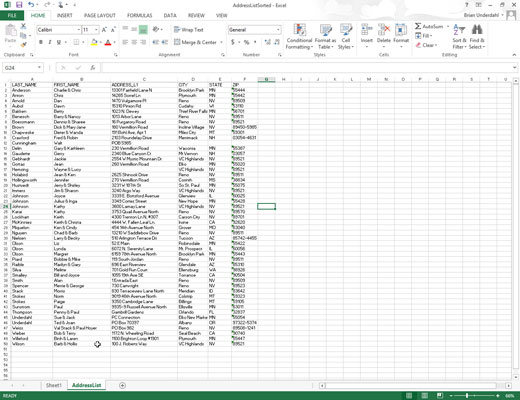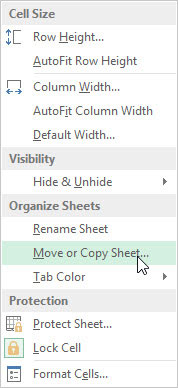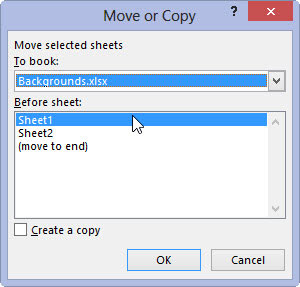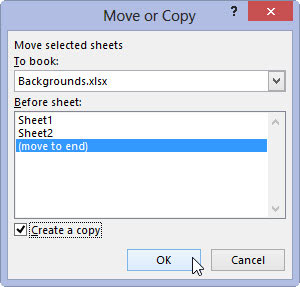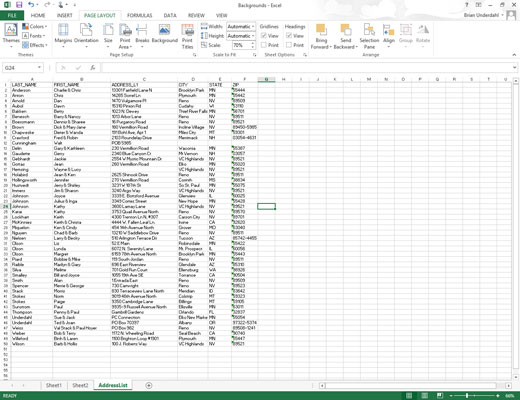Opnaðu bæði vinnubókina sem inniheldur blöðin sem á að færa eða afrita og vinnubókina þar sem blöðin verða flutt eða afrituð til.
Bæði uppruna- og áfangabækur verða að vera opnar til að hægt sé að afrita eða færa blöð á milli þeirra.
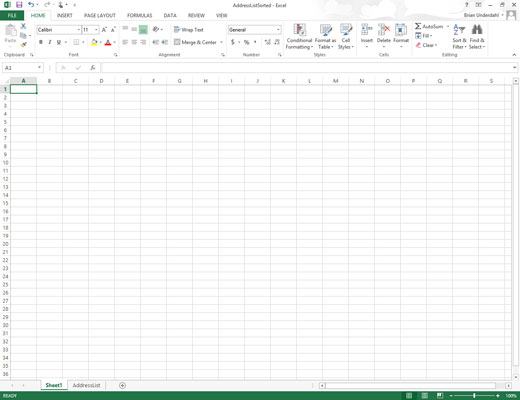
Smelltu á vinnubókargluggann með blöðum sem á að færa eða afrita.
Með því að gera þetta virkjar frumvinnubókin þannig að þú getur valið blaðið eða blöðin sem þú vilt færa eða afrita.
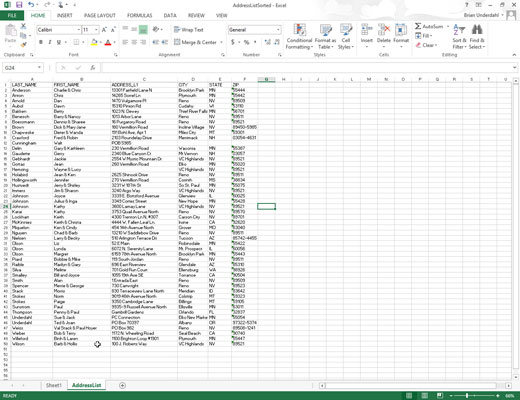
Veldu blaðflipann á vinnublaðinu eða vinnublöðunum sem á að færa eða afrita.
Til að velja fleiri en eitt vinnublað skaltu halda niðri Ctrl takkanum þegar þú smellir á einstaka blaðflipa.
Veldu blaðflipann á vinnublaðinu eða vinnublöðunum sem á að færa eða afrita.
Til að velja fleiri en eitt vinnublað skaltu halda niðri Ctrl takkanum þegar þú smellir á einstaka blaðflipa.
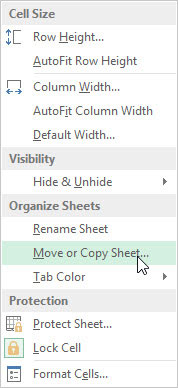
Smelltu á Format hnappinn á Home flipanum og veldu síðan Færa eða Afrita blað úr fellivalmyndinni eða ýttu á Alt+HOM.
Með því að gera þetta opnast Færa eða Afrita valmynd.
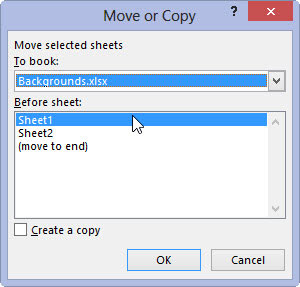
Í fellivalmyndinni Til bók, veldu skráarnafn vinnubókarinnar sem á að færa eða afrita valin blöð í.
Ef þú vilt færa eða afrita valin vinnublöð yfir í nýja vinnubókarskrá skaltu velja (Ný bók) hlutinn efst í þessum fellivalmynd.
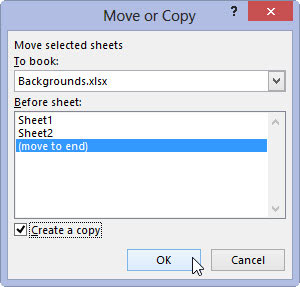
Í Áður en blað listanum skaltu smella á nafn blaðsins sem ætti strax að fylgja blaðinu/blöðunum sem þú ætlar að flytja eða afrita í þessa vinnubók.
Ef þú vilt færa eða afrita völdu blöðin/blöðin alveg í lok áfangavinnubókarinnar, smelltu á (Færa til enda) neðst í þessum listakassa.
Í Áður en blað listanum skaltu smella á nafn blaðsins sem ætti strax að fylgja blaðinu/blöðunum sem þú ætlar að flytja eða afrita í þessa vinnubók.
Ef þú vilt færa eða afrita völdu blöðin/blöðin alveg í lok áfangavinnubókarinnar, smelltu á (Færa til enda) neðst í þessum listakassa.
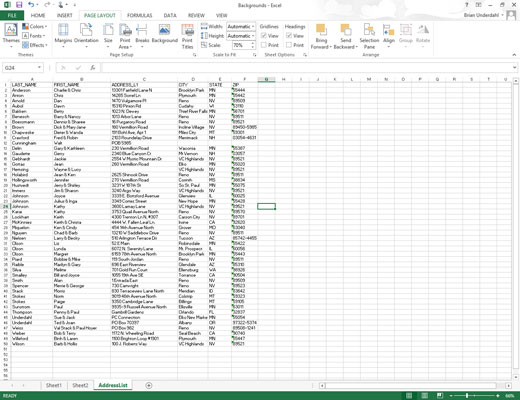
Ef þú vilt afrita valin blöð frekar en að færa þau skaltu velja Búa til afrit gátreitinn.
Ef þú velur ekki þennan gátreit færir Excel valin blöð sjálfkrafa úr einni vinnubók í aðra í stað þess að afrita þau.
Smelltu á OK til að loka Færa eða Afrita valmyndina og ljúka flutningi eða afritun.